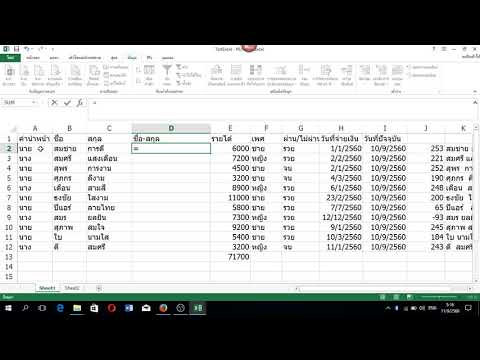
เนื้อหา
วิธีการจัดการชื่อช่วงใน Excel ชื่อช่วงเวลาเป็นชื่อที่คุณกำหนดให้กับกลุ่มเซลล์ก่อนหน้านี้ใน Microsoft Excel 2007 หากคุณมีชื่อช่วงหลายช่วงในสมุดงานของคุณคุณต้องจัดการชื่อเหล่านั้นเพื่อให้คุณสามารถเพิ่มกรองแก้ไขหรือลบชื่อเหล่านั้นได้อย่างง่ายดาย . อ่านต่อเพื่อค้นหาวิธีจัดระเบียบชื่อช่วงของคุณใน Excel
คำสั่ง

-
เริ่ม Microsoft Excel และเปิดแผ่นงานที่มีอยู่ซึ่งมีชื่อช่วงที่คุณต้องการจัดการกรองแก้ไขลบหรือสร้างชื่อช่วงเพิ่มเติม
-
เลือกแท็บ "สูตร" เพื่อแสดงรายการ "สูตร" คลิกปุ่ม "จัดการชื่อ" เพื่อเปิดกล่องโต้ตอบ
-
คลิกปุ่ม "ใหม่" ในกล่องโต้ตอบ "จัดการชื่อ" ในกล่องโต้ตอบนี้คุณสามารถให้ชื่อส่วนขยายความคิดเห็นและการอ้างอิงเซลล์สำหรับชื่อช่วงใหม่ที่คุณสร้าง
-
เลือกชื่อช่วงที่คุณต้องการแก้ไขจากรายการ "จัดการชื่อ" และคลิก "แก้ไข" ที่นี่คุณสามารถเปลี่ยนชื่อช่วงเปลี่ยนนามสกุลแก้ไขความคิดเห็นหรือเปลี่ยนการอ้างอิงเซลล์
-
ระบุชื่อช่วงที่คุณต้องการลบในรายการ "จัดการชื่อ" และคลิกปุ่ม "ลบ" กล่องโต้ตอบจะปรากฏขึ้นและขอให้คุณยืนยันว่าคุณต้องการลบชื่อช่วง คลิกปุ่ม "ตกลง" เพื่อลบ
-
เลือกและคลิกปุ่ม "ตัวกรอง" ที่มุมขวาบนของกล่องโต้ตอบ "จัดการชื่อ" เพื่อแสดงตัวเลือกตัวกรองที่มีอยู่ คุณสามารถกรองเพื่อค้นหาชื่อช่วงที่อยู่ในสมุดงานปัจจุบันในแผ่นงานปัจจุบันที่มีข้อผิดพลาดซึ่งไม่มีข้อผิดพลาดชื่อที่กำหนดและชื่อตาราง
-
ทำกระบวนการให้เสร็จโดยคลิกปุ่ม "ปิด" วิธีนี้จะปิดกล่องโต้ตอบ "จัดการชื่อ"
สิ่งที่คุณต้องการ
- Microsoft Excel 2007